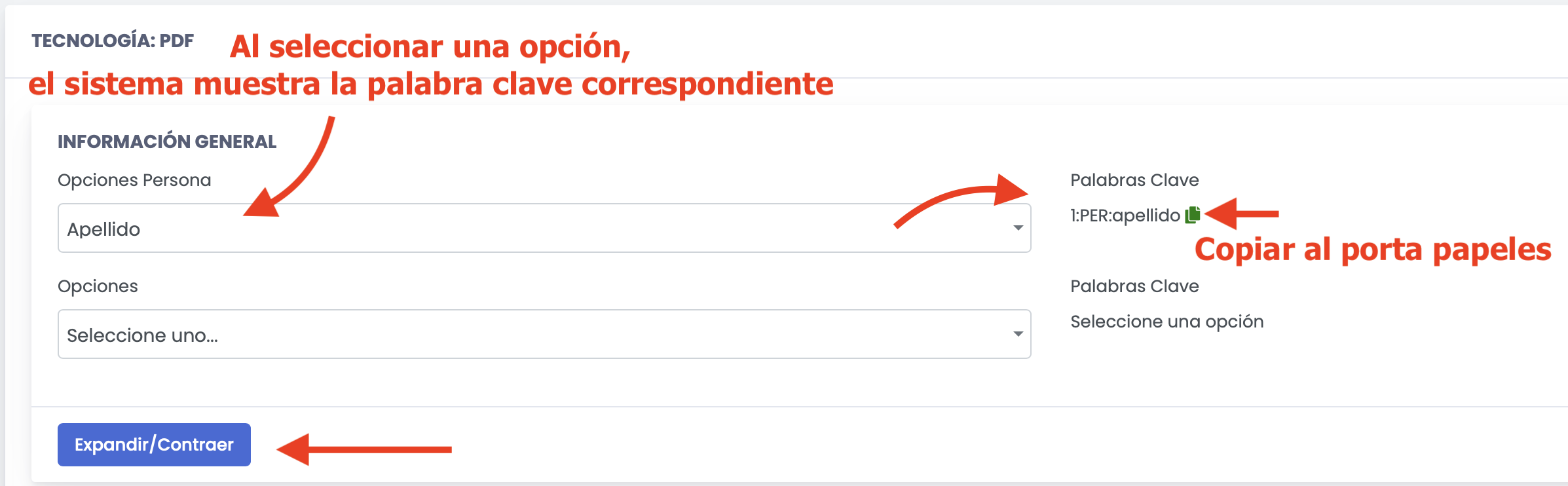PASO 1: Armado de la Plantilla (Template)
Tecnología TBS
Ventajas:
- La plantilla puede construirse utilizando un ".doc" o ".docx" (utilizando el Microsoft Word) o mediante un ".odt" (Libre office)
- Requiere de menos palabras claves para su construcción, ya que permite el uso de palabras clave que construyen tablas.
Desventajas:
- Ofrece menor flexibilidad si se requiere armar una plantilla muy particular, con información muy fragmentada y dispersa.
Tecnología PDF
Ventajas
- Ofrece mayor flexibilidad si se requiere armar una plantilla muy particular, con información muy fragmentada y dispersa, dado que cada campo se maneja de manera particular.
Desventajas
- Se requieren manejar cada campo de manera particular, resultando en una mayor cantidad de "Wildcards" (Palabras claves) a colocar en la plantilla.
- La plantilla puede construirse utilizando únicamente un ".odt" (Libre office) y luego exportando la misma a ".pdf"
Para cada una de las tecnologías tenemos una serie de secciones (que corresponden a diferentes módulos del sistema) que nos permiten, luego de seleccionar una serie de filtros, obtener el "Wildcard" (Palabra Clave) que deberemos colocar en nuestra plantilla.
IMPORTANTE: Dentro de "INFORMACIÓN GENERAL", tanto para los campos de "Opciones Persona" como los campos dinámicos, se van a mostrar aquellos que tengan tildada la opción de "Habilitado en Plantillas" dentro de la configuración de campos.
Ejemplo 1 (tecnología PDF):
Si quisiera obtener el "Wildcard" (Palabra Clave) necesario para que el sistema escriba automáticamente el apellido de un estudiante al generar el boletín, en este caso sería: 1:PER:apellido
IMPORTANTE: Nótese el prefijo "1:" antepuesto en el "Wildcard" (palabra clave). Este "1" indica que corresponde al boletín número 1 de la hoja. Esto es importante para los casos en que querramos imprimir más de un boletín por hoja. Si por ejemplo, tuviésemos 2 boletines en 1 hoja, en uno de los boletines colocaríamos: "1:PER:apellido" y en el otro "2:PER:apellido". Esta misma lógica aplica para todos los "Wildcards" (Palabras Clave).
Ejemplo 2 (tecnología PDF):
Related Articles
Crear y Utilizar plantilla de noticias
Permisos a tener en cuenta. 2300 - Noticias - Acceso al Módulo de Noticias 2302 - Noticias - Carga de Noticias 2303 - Noticias - Modificación de Noticias 2305 - Noticias - Eliminación de Noticias 2310 - Noticias - Carga de Archivos en la Noticia 3016 ...Personalización de la Visualización de Materias en una Carrera
Esta funcionalidad permite a los administradores gestionar y personalizar cómo se visualizan las materias de una carrera, ofreciendo una experiencia más clara, flexible y adaptada a las preferencias de cada usuario. ? Personalización de Campos de ...Configuración de la jerarquía de carreras - 1 paso
Cómo vincular carreras en el sistema 1. Ingresar a la configuración de carreras Desde el menú lateral, entrá en: Gestión Académica ➝ Configuración ➝ Carreras. Ahí vas a encontrar todas las carreras ya cargadas en el sistema (por ejemplo: Nivel ...Listado de Actas de Examen
Gestión Académica -> Actas de Examen -> Listado 1510 - Permiso para cargar calificaciones ¿Para qué sirve? El listado muestra todas las actas generadas y permite gestionarlas de forma individual, desde la visualización hasta la edición y cierre. ...Grupos de Evaluación
¿Qué son los Grupos de Evaluación? Los grupos de evaluación permiten agrupar diferentes instancias de evaluación según sus características. Por ejemplo, se pueden definir grupos para distinguir qué evaluaciones utilizan nota conceptual y cuáles ...